WAP 571/571EデバイスでPurpleを設定してカスタマーエンゲージメントを向上させる
概要/目的
ソフトウェアバージョン1.1.0.3では、シスコデバイスWAP571/571Eは外部キャプティブポータルをサポートするようになりました。この記事では、Cisco WAPでPurpleプラットフォームを設定する方法について説明します。(Purpleのウェブサイトへのリンク)必要に応じて、この記事は、より深い理解やカスタマイズのためのオプションがあるPurpleのサイトにリンクします。
要件
- WAP571/571E – ファームウェアイメージ1.1.0.3(WAP571/E firmware Link)
- 紫で使用する予定のデバイスのMACアドレス
パープルって何?
パープルは自身の言葉で次のように表現している。
「Purpleは、既存のWiFiインフラストラクチャの上に配置されたクラウドベースのプラットフォームを提供することで、企業がオフラインの世界を捉えて理解するための手段を提供します」 – 紫 会社案内ページ
Purpleは認証サービスとして機能し、潜在的なネットワークユーザが既存のアカウントを使用してWiFiにログインできるようにします。これには、Twitter、Facebook、Instagramなど、通常のソーシャルメディアのストームワートが含まれます。ユーザはネットワークにアクセスし、自分自身に関するデータを交換します。このサービスを強調するのは、データがビジネス価値を保持しているという考えです。データの種類:「いいね!」、「位置情報」、またはその他の人口統計のプロファイル – 各データタイプは、お客様を対象とした理解に役立ちます。
ユースケースは何ですか。「紫を使う理由は何ですか?」など、さまざまな質問に答えます。
WiFiを介してユーザがインターネットに簡単にアクセスできるようにすることで、ユーザは自分が何者であるかをビジネス上の洞察に導くことができます。お客様が誰であるかを理解することで、その後のメッセージを顧客に合わせることができます。エンゲージメントとも呼ばれ、データを慎重にキュレーションして洞察を提供することで、店舗にいる顧客や顧客が退出した後に顧客と再エンゲージメントするための手順を実行できます。これは単なるブランディング活動ではありません。得られた洞察に基づいてアクションを実行することで、売上と顧客満足度が向上します。
マーケティング戦略と組み合わせて使用すると、ビジネスの健全性が大幅に改善されます。データの活用は、このプロセスの触媒として機能します。
他に知っておくべきことは?
1 ~ 5台のワイヤレスアクセスポイントを備えたネットワークでは、Purpleを無料で利用できます。5つ以上のWAPでは、Enterpriseサービスレベルを選択する必要があります。(価格の詳細については、こちらを参照)
パープルとシスコのオファーの違いは何ですか。
シスコデバイスは、お気に入りのサイトのクレデンシャルを使用してワイヤレスネットワークにアクセスし、ソーシャルメディアログインを提供できます。WAPデバイスは接続しているユーザのステータスと統計情報を収集しますが、シスコは、このデータを実用的なビジネス上の洞察に変える機能を提供しません。これには多大な手数が必要です。この違いは、統計学と分析学の違いにあります。設計から見ると、分析学はパイプラインの一部です。この「パイプライン」を使用することで、顧客が単なる訪問先からリピート顧客に至るまでの過程を理解できます。方向付けがなければ、パイプラインは火の種になります。
まず、Purpleアカウントをセットアップします
ステップ1:Purpleでアカウントを作成します(アカウント作成ページへのリンク)。
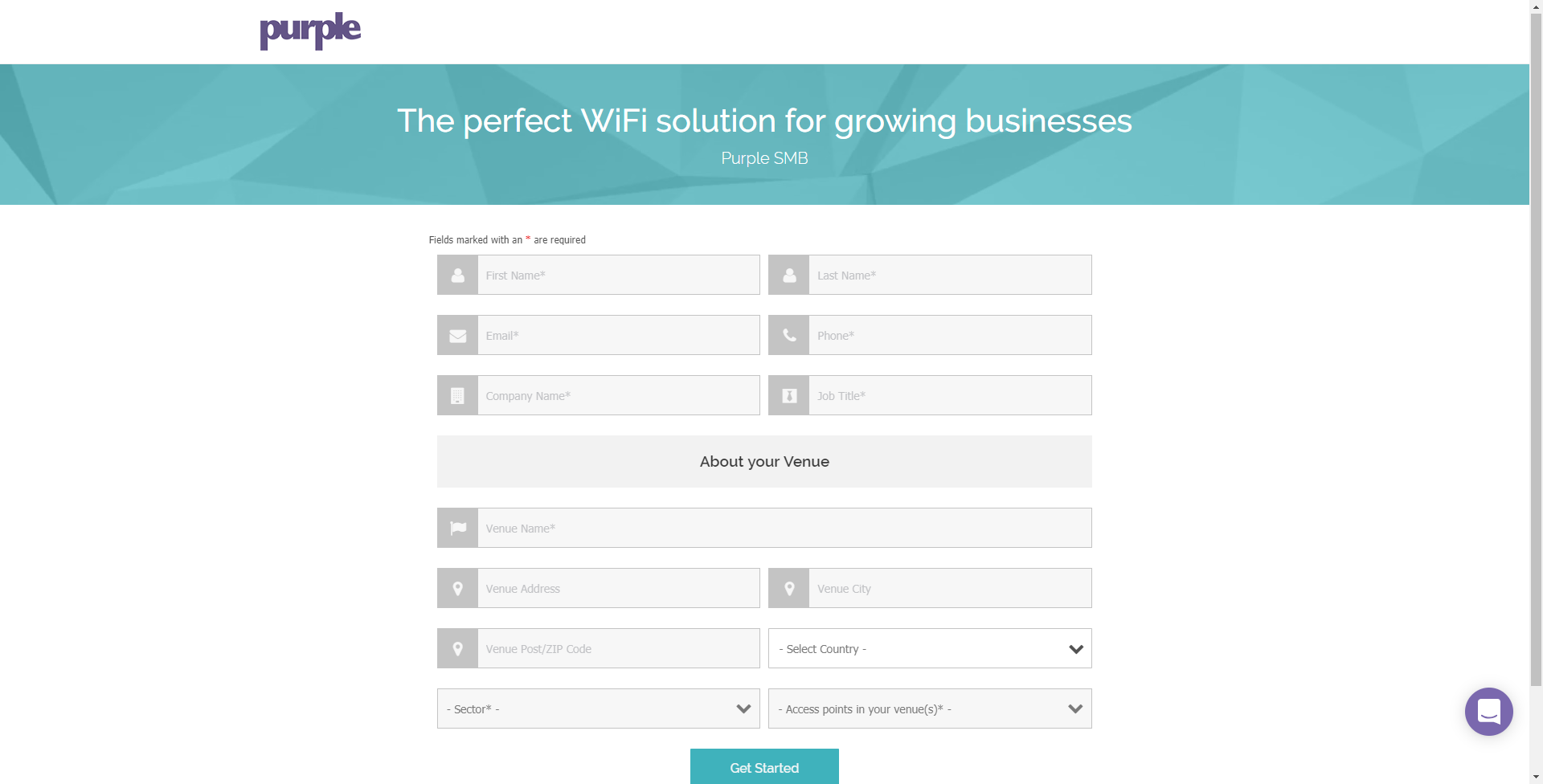
注:地理的位置は、パープルを使用するための要件です。
ステップ2:これらの最初の詳細を入力した後、パープルが3つの部分から成るウィザードを案内し、ビジネスの詳細を確認します。ソーシャルメディアアカウントをリンクするには、ビジネス用に関連付けられているプロファイルをクリックします。
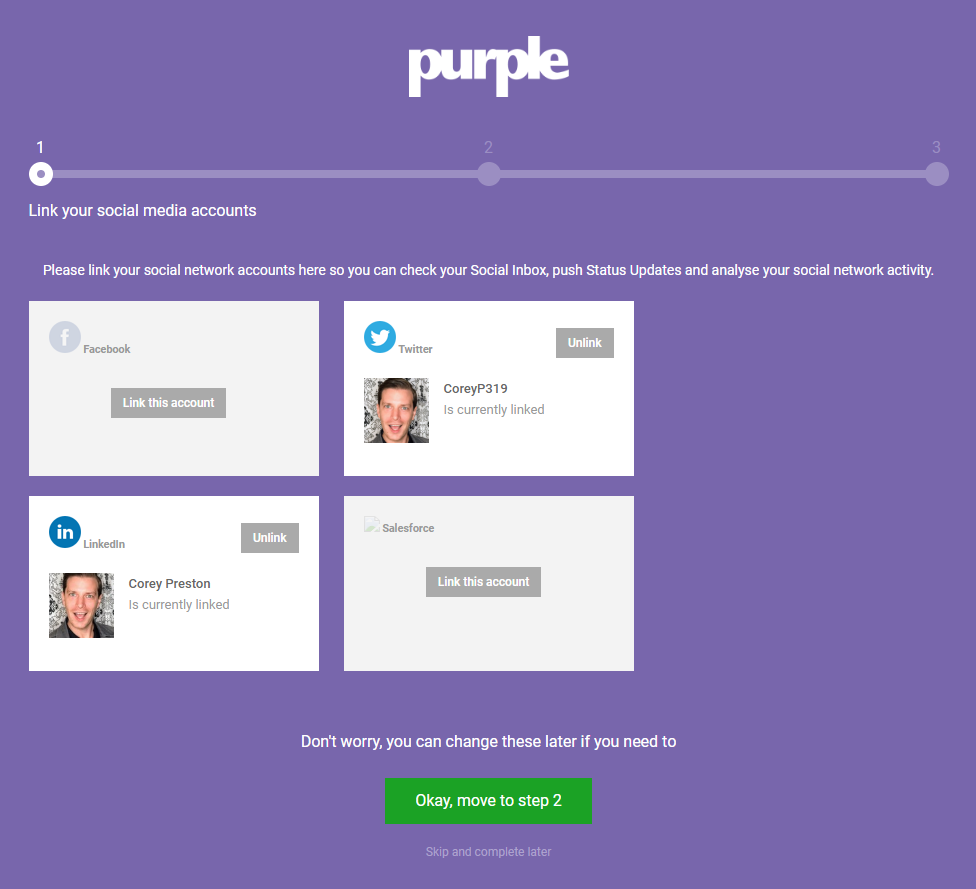
注:このステップを省略することもできますが、後ほど早く含めることを推奨します。
ステップ3:これで、ユーザーが[いいね!]または[フォロー]できるソーシャルメディアページを設定できるようになります。トグルをクリックして縦断を選択します。
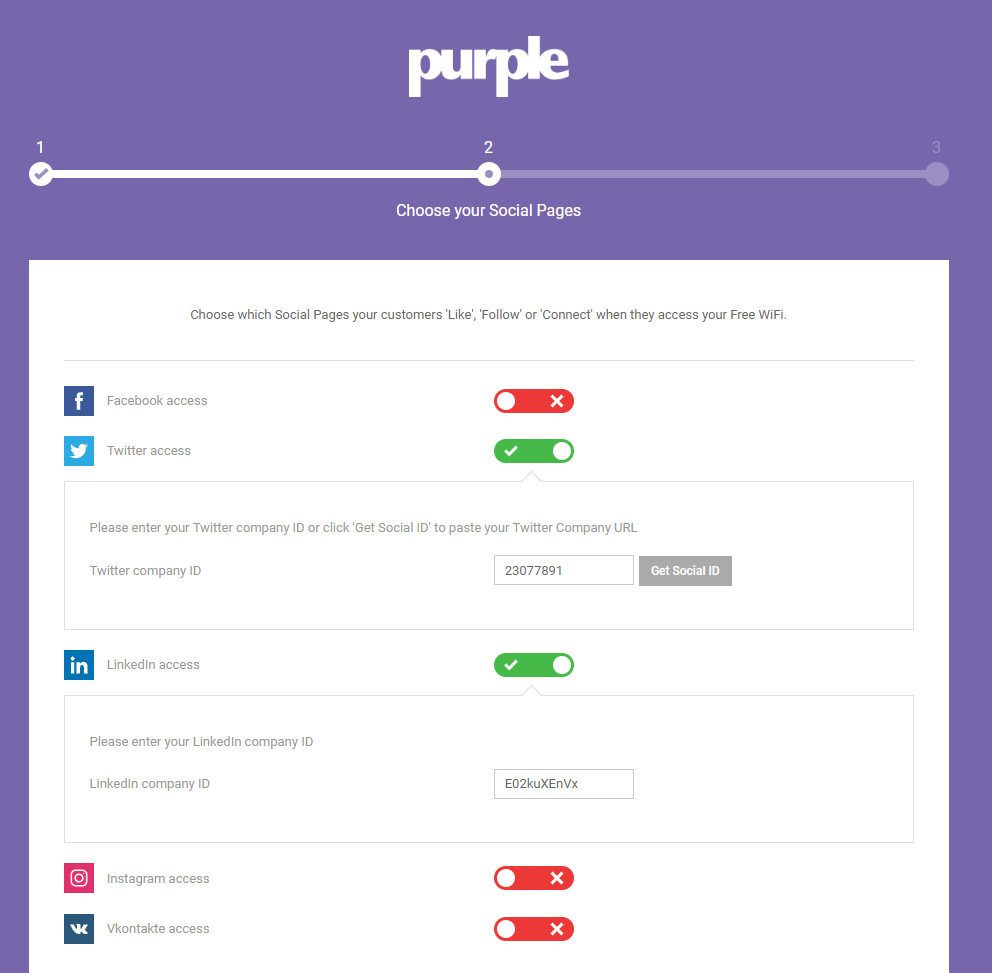
ステップ4:ウィザードの最後のページで、最初のWAPデバイスを登録します。最初に[Router Type] ドロップダウンボックスをクリックし、[Cisco]セクションまでスクロールダウンして[AP (Mobility Express)] を選択します。
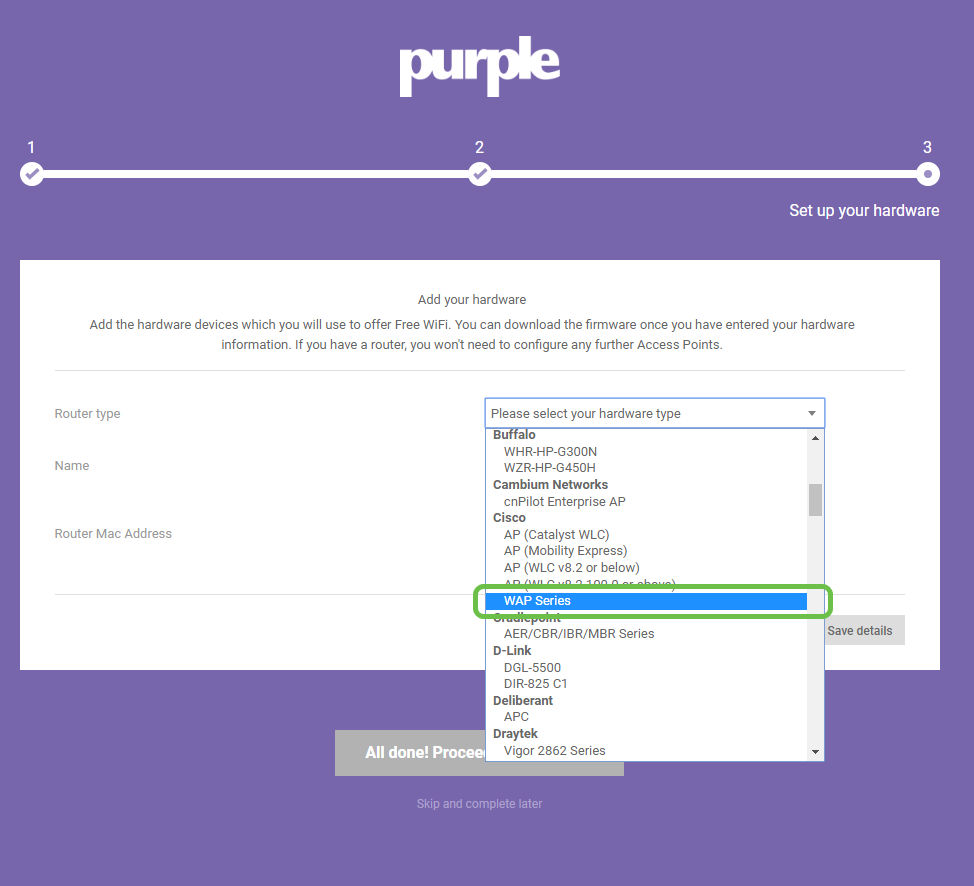
注:[Router Type] を選択すると、[View Manual Online] と[Download Manual] の2つの追加ボタンが表示されます。このドキュメントでは、WAPデバイスで実行する必要がある追加の手順を2つの形式で示します。
ステップ5:ここで、アクセスポイントに名前を付けます。後でデバイスを簡単にロケーションに関連付けられるように、説明的な名前を付けます。これは特に分析レポートで重要です。
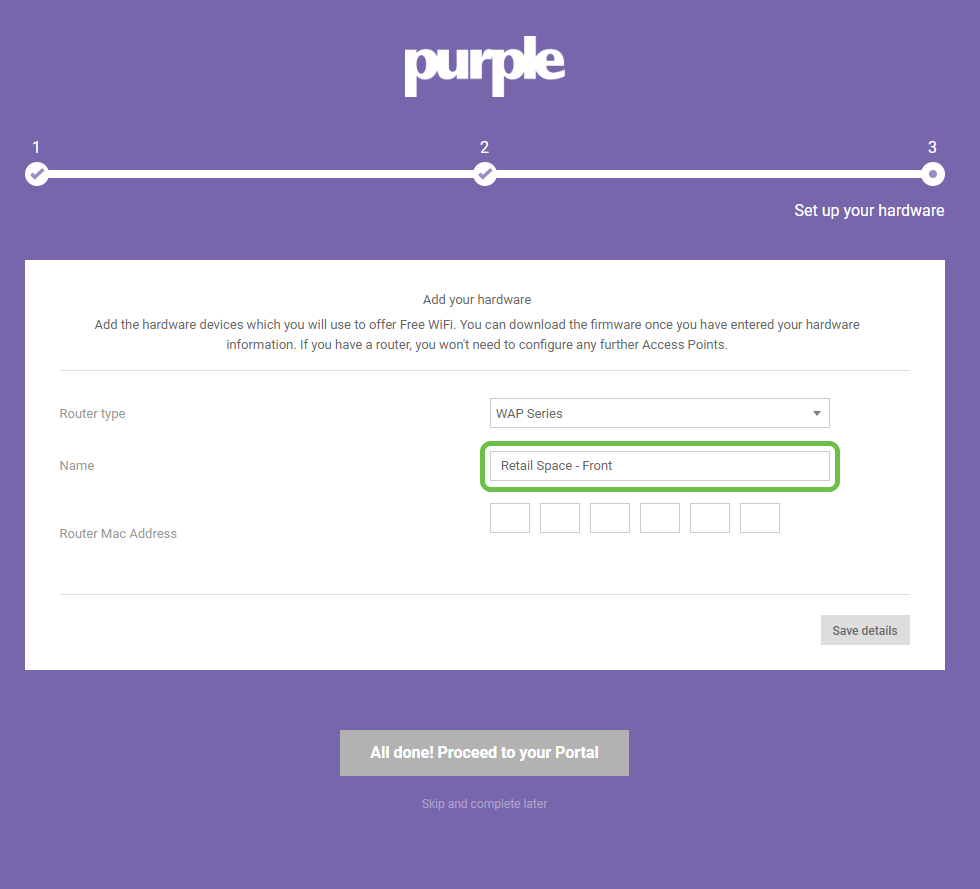
ステップ6:前のステップで割り当てた名前に関連付けられたMACアドレスを入力します。
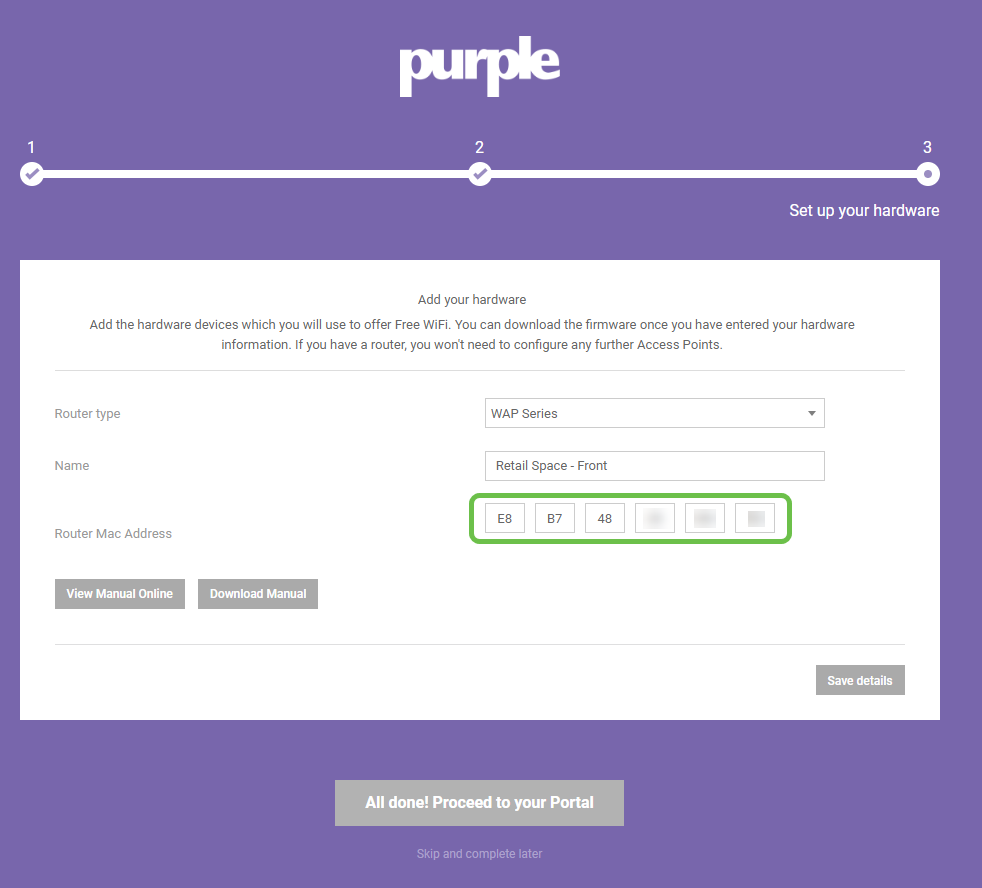
ステップ7:最初のログイン時に、新しいパスワードを作成するためのプロンプトが表示されます。パスワードを入力して再入力し、[Change password] ボタンをクリックします。
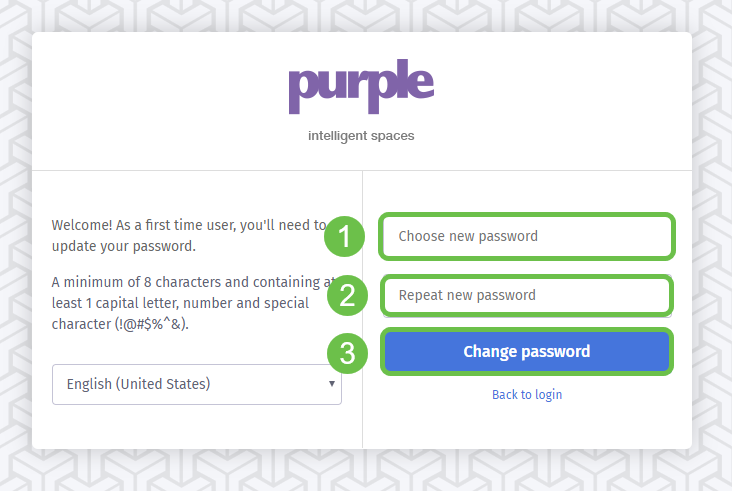
残りのWAPデバイスの修正
アカウントを作成したので、残りのハードウェアを追加する必要があります。紫はハードウェアをVenuesまたはGroupsで分類します。論理的には、ユーザがネットワークに参加している場所に基づいて、さまざまなエクスペリエンスやメッセージを提供する必要があるため、これは理にかなっています。
ステップ1:ダッシュボード画面で、左上隅にあるmenuアイコンをクリックします。
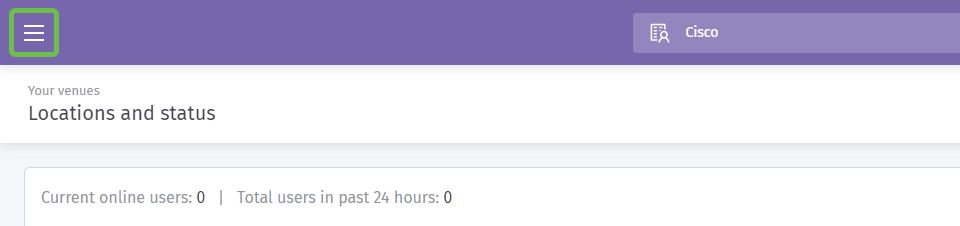
ステップ2:メニューを開き、[Management] > [Locations] をクリックします。
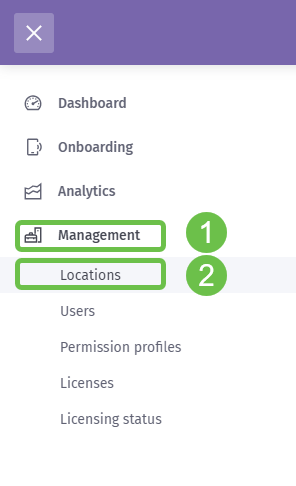
ステップ3:[Locations(ロケーション)]ページに、サブナビゲーションオプションとして機能する一連の5つのタブがロードされます。デフォルトでは[Details] ページがロードされるので、[Avenes and Groups] タブをクリックします。
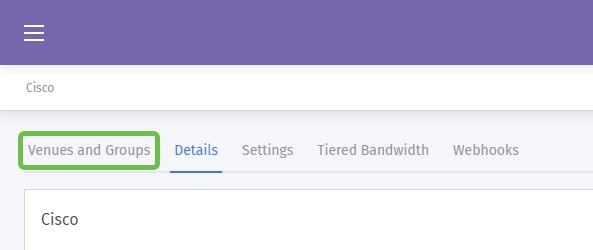
ステップ4:アカウント作成プロセスのステップ1で作成したVenueをクリックします。この例では、会場をSMBと名付けました。
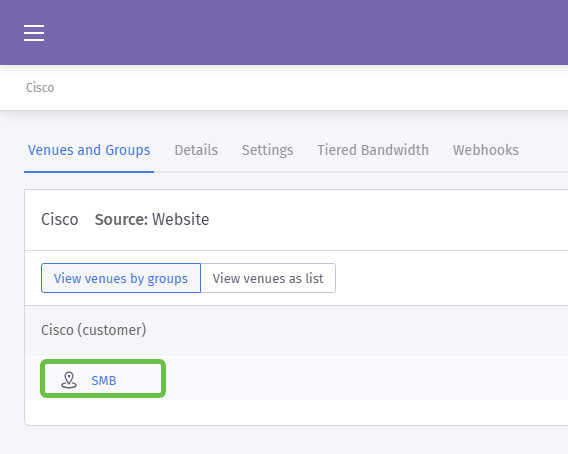
ステップ5:SMBページがロードされると、新しい一連のサブナビゲーションメニュー項目がロードされ、デフォルトで[Details] タブに設定されます。[Hardware] タブをクリックします。
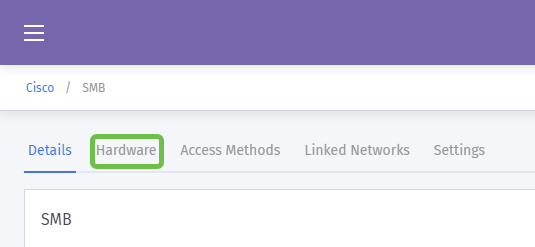
ステップ6:画面の右側にある[Add hardware] ボタンをクリックします。
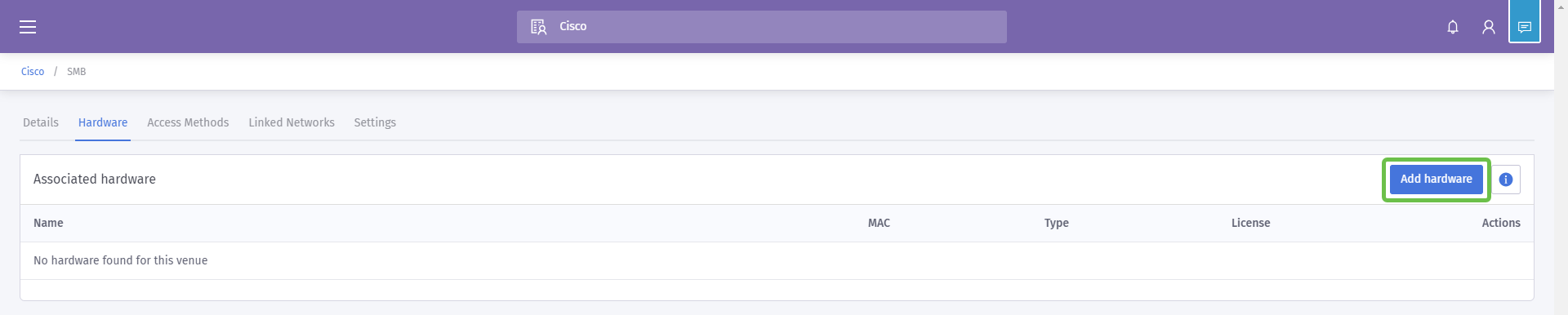
ステップ7:ハードウェアの詳細を入力するように求められます。まずデバイスに名前を付けます。デバイスに「Reception-WAP」という名前を付けます。
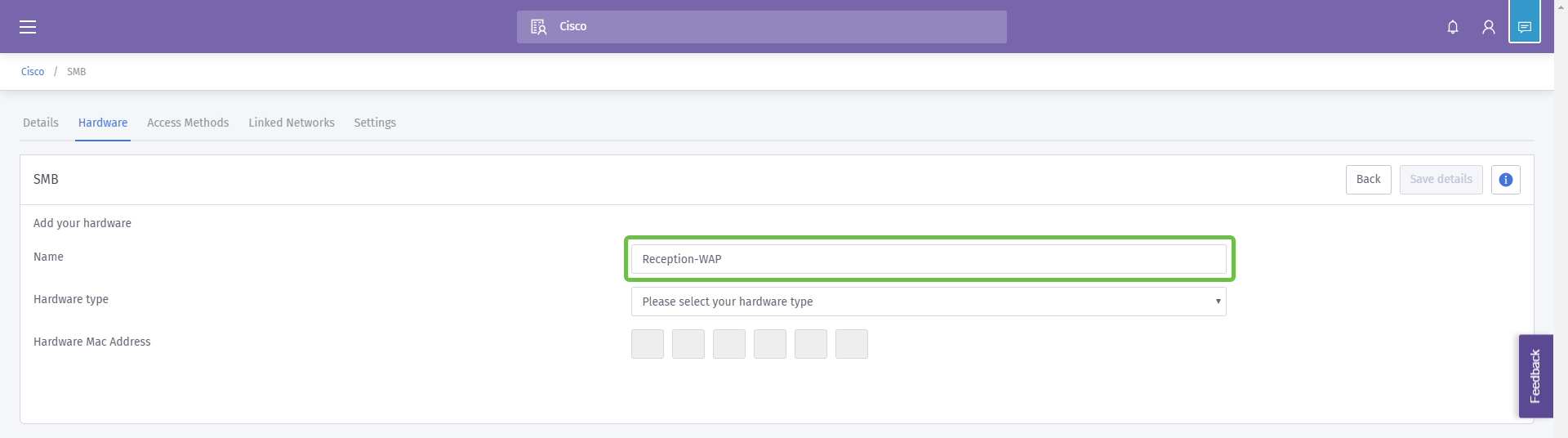
ステップ8:次に、[Hardware type] ドロップダウンボックスをクリックし、[Cisco]セクションまでスクロールして[AP (Mobility Express)] を選択します。
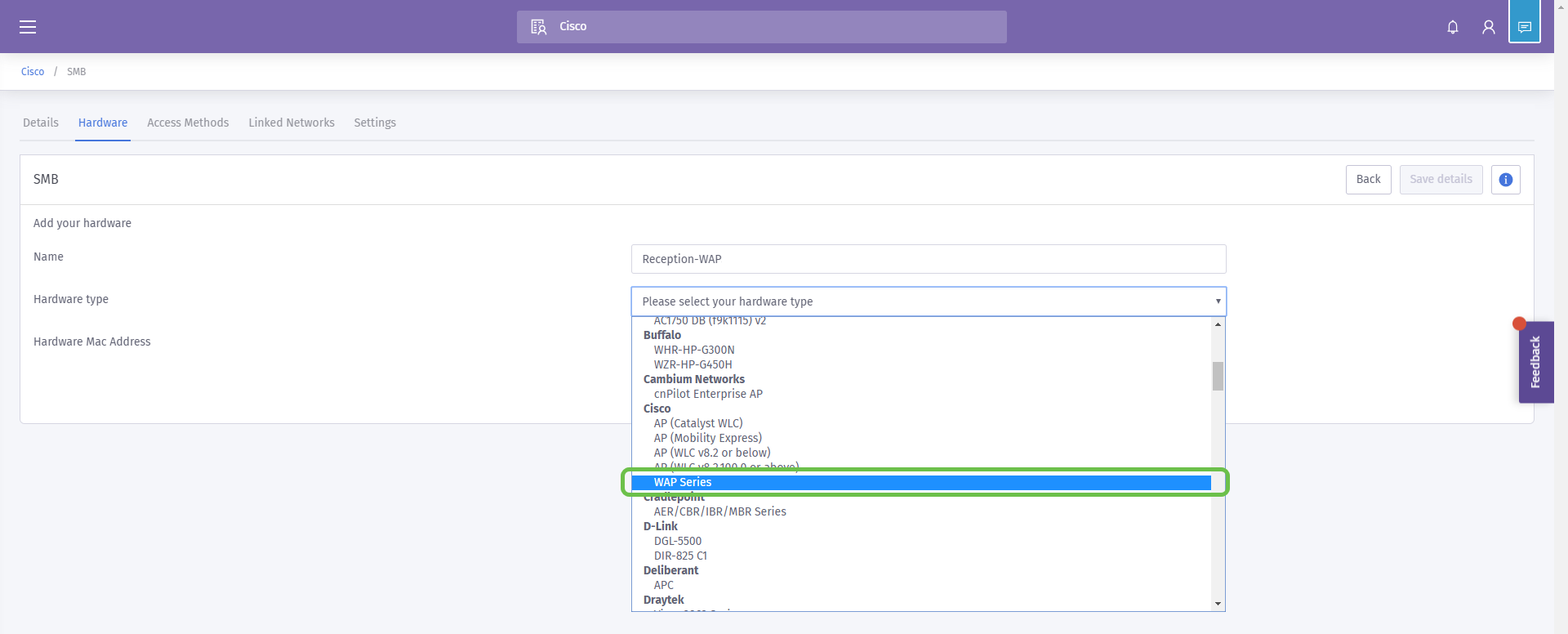
ステップ9:ここで、追加するデバイスのMACアドレスを入力します。
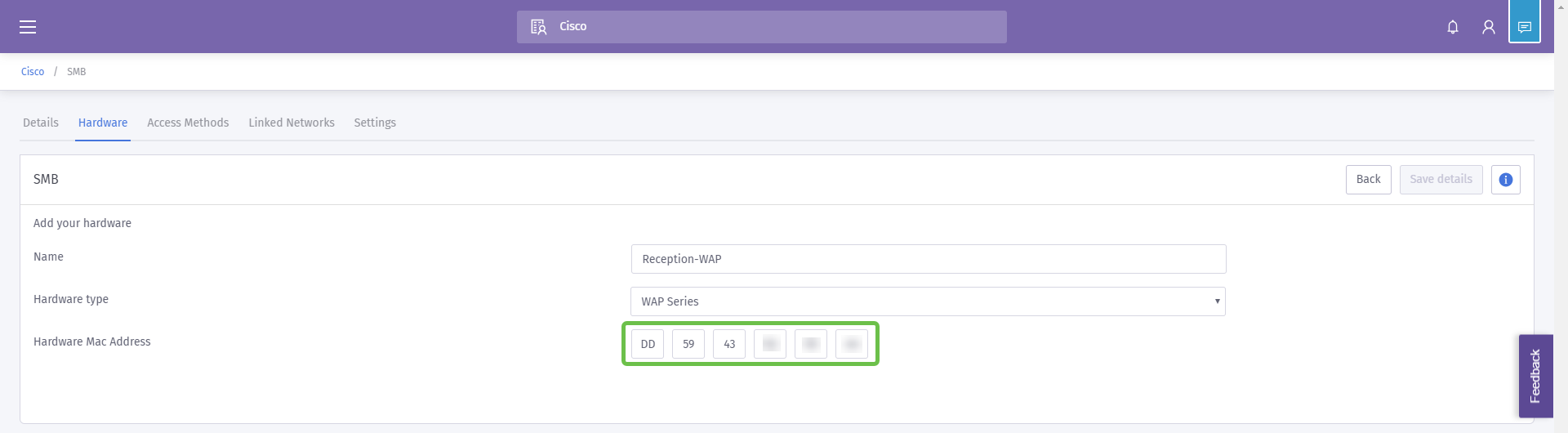
上記のように、しかし、その重要性を強調するためにここで繰り返し。[Router Type] を選択すると、[View Manual Online] と[Download Manual] の2つの追加ボタンが表示されます。このドキュメントでは、WAPデバイスで実行する必要がある追加の手順を2つの形式で示します。
スプラッシュページテンプレートの準備
アカウントを作成したら、次のマイルストーンを実行する必要があります。
- 紫色のスプラッシュページの作成とカスタマイズ
- ユーザのアクセスジャーニーを作成する
- 残りのデバイスを追加する
スプラッシュページは、ユーザがWiFiネットワークへの接続を開始する際に表示される「顔」として機能します。このページには、ユーザ契約をカスタマイズして参加するためのオプションや、さらなるエンゲージメントを可能にする追加のマーケティングタッチポイントが含まれています。
ステップ1:アカウントにログイン後、左上隅のメニューハンバーガーアイコンをクリックします。
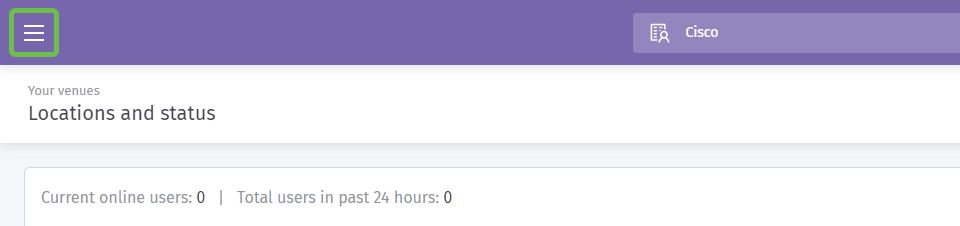
ステップ2:メニューが開いたら、[Onboarding] > [Splash pages] をクリックします。

ステップ3:右上隅の[Create new template] ボタンをクリックします。
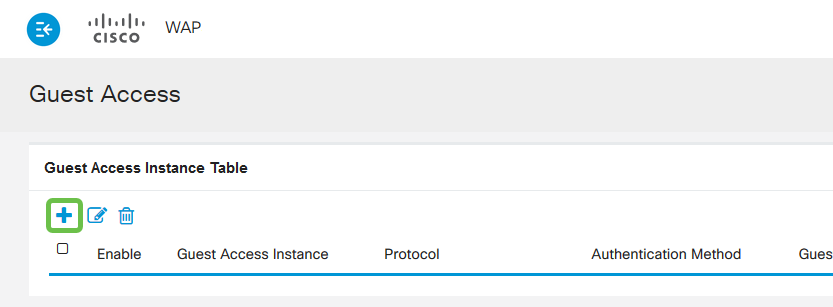
注:[Create new template] の右側にあるiアイコンはほとんどのページにあり、クリックするとページ上の機能を確認できます。iアイコンをクリックすると機能を確認できます。
ステップ4:パープルは、複数の入力を要求するモーダルウィンドウを生成します。最初にテンプレートに名前を付け、Cisco-Splashという名前を付けます。
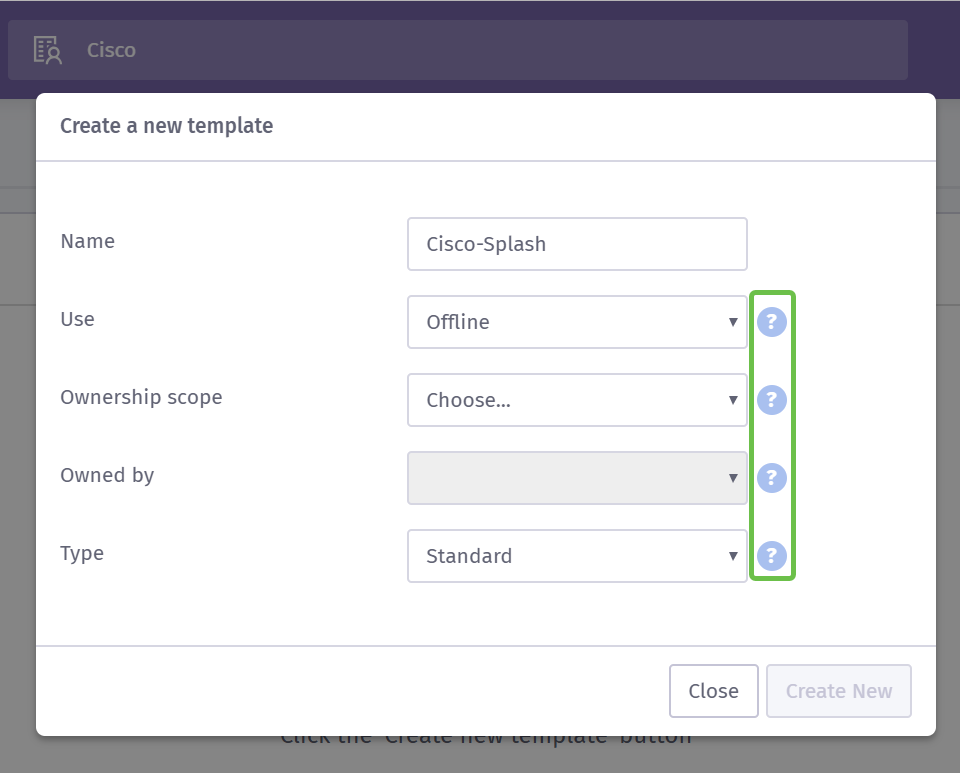
注:画面の右側にあるツールヒントを使用して、その目的をより詳細に理解します。
ステップ5:次に、テンプレートの[Use] を選択します。この例では、デフォルトの[Offline]のままになっています。つまり、テンプレートは接続前に表示されます。
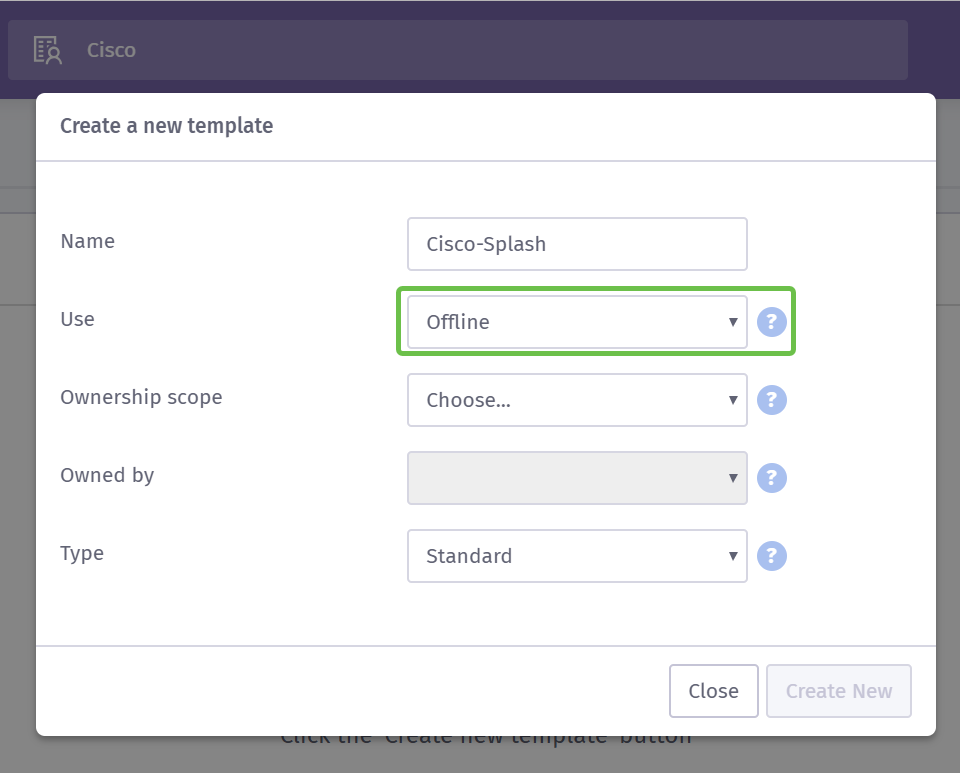
ステップ6:ここで[Ownership scope] を選択し、[Location] を選択します。
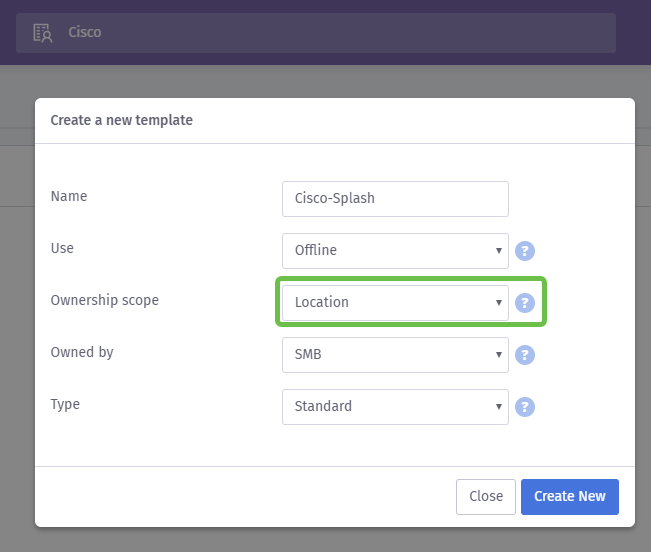
ステップ7:テンプレートの所有者を選択して、テンプレートの設定を続行します。この場合はSMBです。
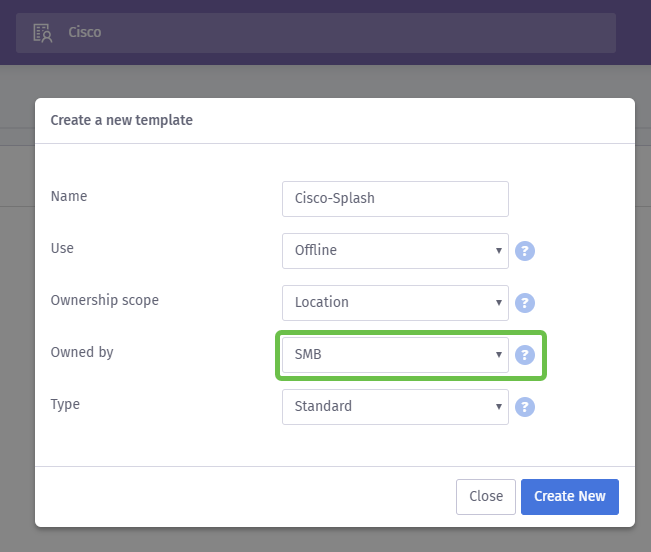
ステップ8次に、テンプレートのタイプとして、StandardまたはCustom HTMLを選択します。カスタムHTML選択は、テンプレートで探しているものを正確に知っている上級ユーザー向けです。君は標準を選んだ。
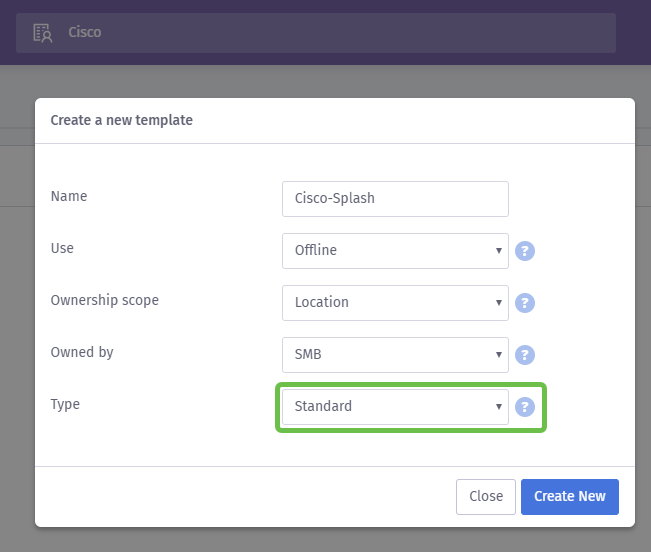
ステップ9:[Create New]ボタンをクリックして、このセクションを終了します。
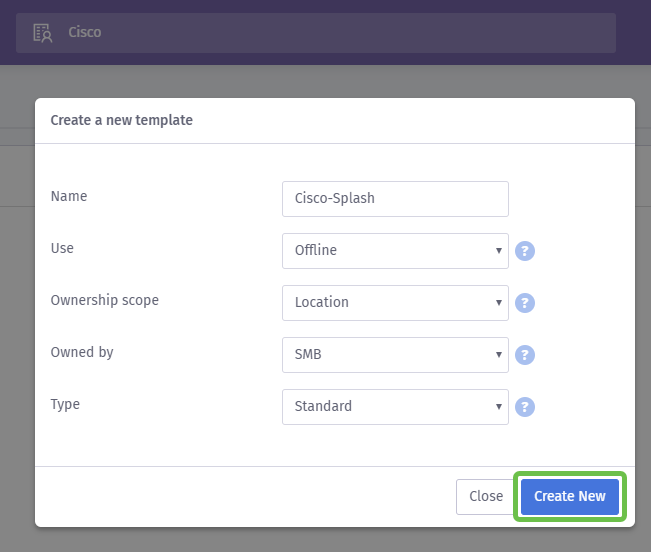
この時点で、Purpleはテンプレートエディタ画面を開きます。このページでは、重要な詳細のツアーを提供します。これが自動的に開始されない場合は、右上隅のiアイコンをクリックします。スプラッシュページの編集中は、頻繁に保存してください。
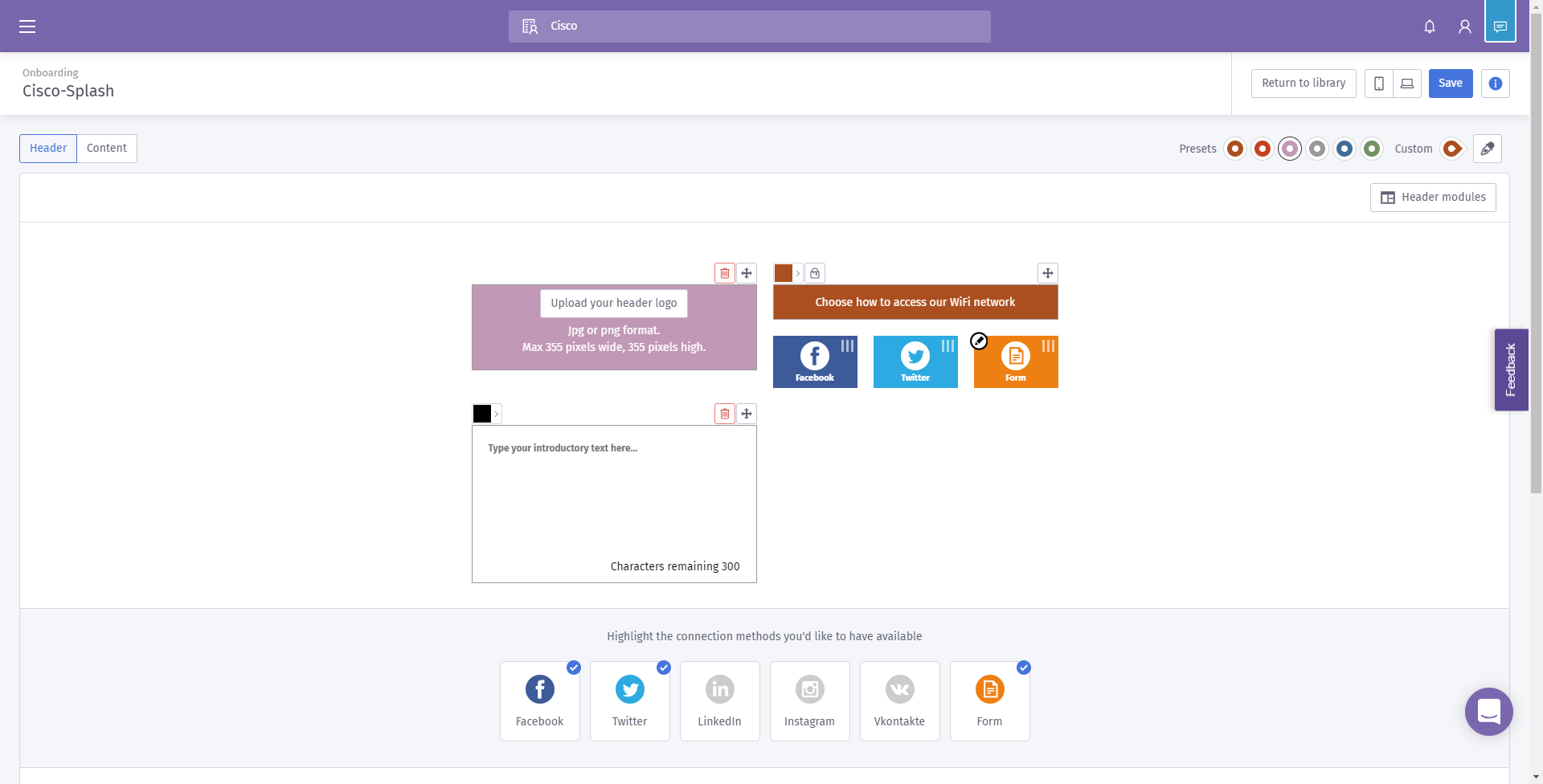
注:[フォーム]オプションには、ユーザーに入力を求める多くのデータ型が含まれています。
おかえりなさい!このページには、必要に応じてテンプレートをカスタマイズするための豊富なオプションが含まれています。ここでは個々のレビューは行いません。パープルに任せますが、以下に検討すべき重要な項目を示します。
効果的なスプラッシュページを作成するための4つのヒント:
- スプラッシュページの内容を慎重に検討してください。オンラインブランドの統一的な紹介で顧客を感動させる機会です。これには、プロモーションを実行する場合のような考慮事項が含まれ、ユーザに通知するためにこれらの詳細が含まれます。デフォルトの設定は迅速ですが、カスタマイズの方が影響を及ぼす可能性が高くなります。
- テンプレートの色を選択する際は、色がブランドとロゴの配色に合っていることを確認してください。カラーマッチングの詳細については、このリンクを参照してください。
- 背景が透明なPNG形式のロゴを使用するか、Scalable Vector Graphic(SVG)ロゴを使用するためのボーナスポイントを使用します。SVG形式の詳細については、このリンクを参照してください。
- スプラッシュページにリンクを追加する場合は、カスタムURLを使用します。たとえば、Webサイトhttps://My-Super-Cool.comへのリンクには、参照のソースなどの追加パラメータを含めることができます。この場合、Purpleはユーザを指します。したがって、Webサイトのアクティビティに関するレポートを作成すると、Purpleポータルのユーザから到達するWebサイトユーザの数を把握できます。その他の手段には、ユーザーのための特別なオファーが含まれています。URLのカスタマイズを始めたい場合は、Googleからこのツールを使用できます。
上記のヒントは、マーケティング戦略を構築するために利用できるツールの表面を傷つけることだけです。この戦略の複雑さと有効性は、貴社の戦略に関する技術的なマーケティングの知識によって向上します。スプラッシュページテンプレートの作成に関する詳細については、Purpleのサポートサイトのビデオを参照してください。
ユーザのアクセスジャーニーの作成
これでスプラッシュページが作成されました。Purpleではアクセスジャーニーを作成する必要があります。その名前が示すように、アクセスジャーニーは、ユーザが接続プロセス中に遭遇する補助的な要因を定義します。繰り返しますが、カスタマイズのための十分な余地があり、潜在的なユーザーの検討は、より良い経験を可能にします。
ステップ1:左上隅のmenuアイコンをクリックします。
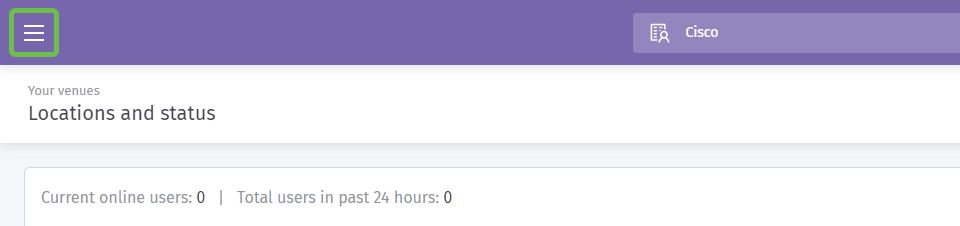
ステップ2:メニューが開いたら、[Onboarding] > [Access journey] をクリックします。
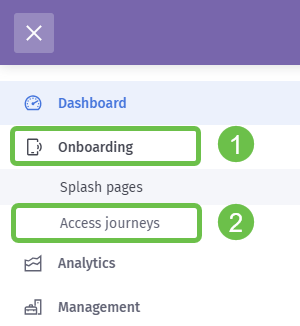
ステップ3:次に[choose...] ドロップダウンボックスをクリックし、前に作成したスプラッシュページを選択します。
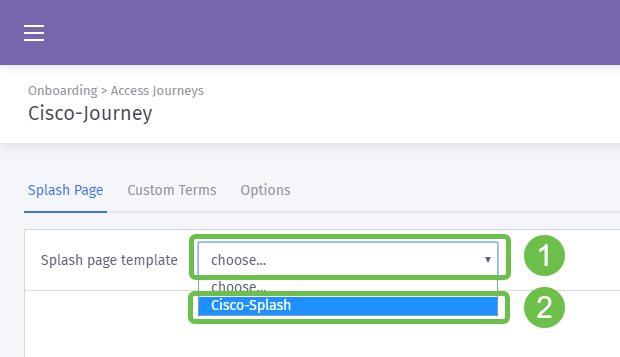
ステップ4:スプラッシュページのプレビューがロードされますが、ここから編集する必要はありません。続行するには、[カスタム条件]を選択します。
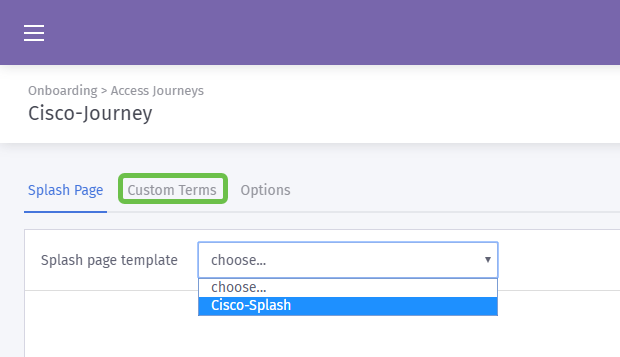
ステップ5(オプション)カスタムの契約条件を作成する場合は、[Enable custom terms] トグルボタンをクリックします
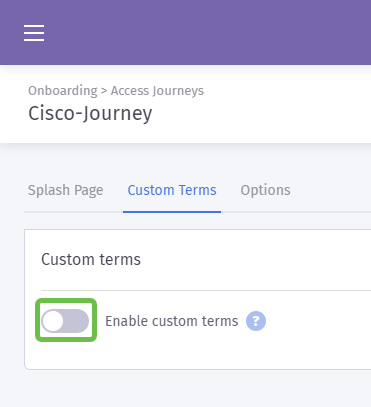
ステップ6:(オプション)[Name]、ハイパーリンク、または[Link]テキストを入力して、ユーザ、バージョン番号、およびカスタム契約条件の内容を表示します。
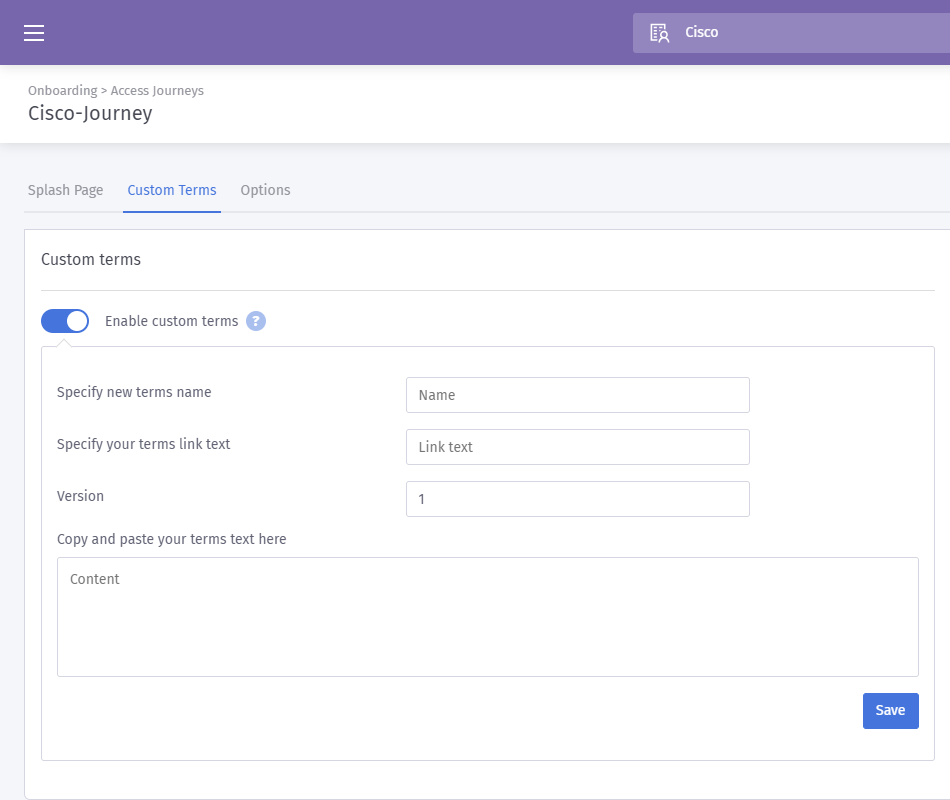
ベスト プラクティス:コピーの一部として、これらのカスタム用語を記述し、インターネットアクセスのために自分についての詳細を交換することをユーザに通知します。インフォームド・コンセントにより、ユーザーは価値交換を認識し、PRの問題を防ぐことができます。
ステップ7:そうでない場合は、[Options] タブをクリックします。
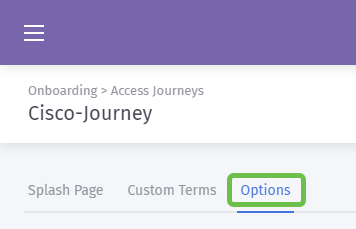
ステップ8:デフォルトでは、一部のオプションは事前に選択されています。これらのオプションの中から選択する際には、ビジネスのニーズと戦略を再度考慮してください。
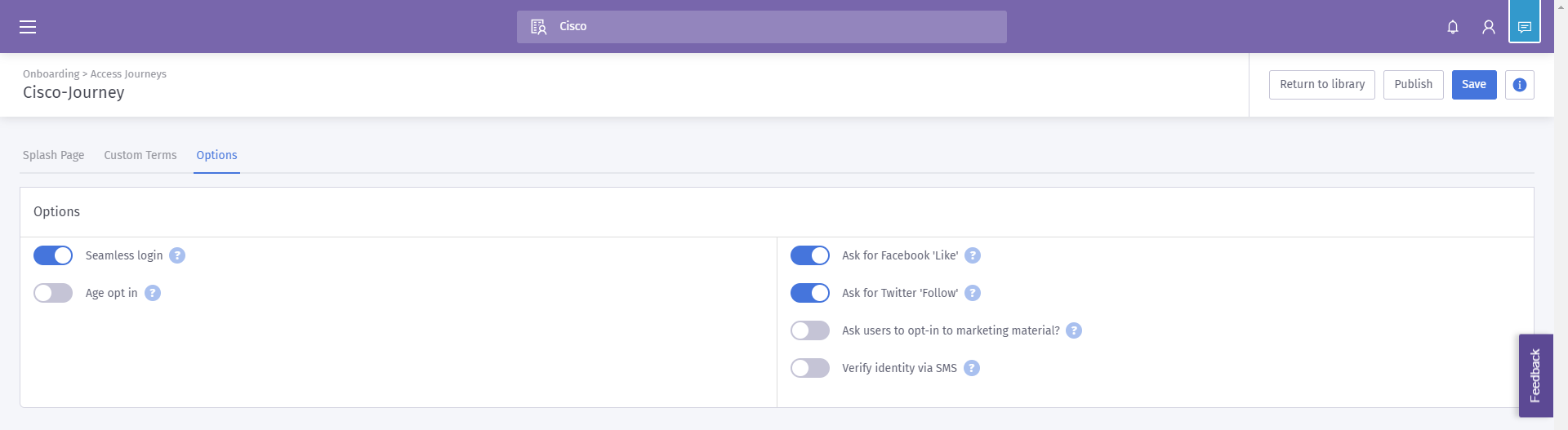
注:?の付いたツールチップを使用するを参照してください。
ステップ9:問題がなければ、[Save] をクリックし、次に[Publish] をクリックします。
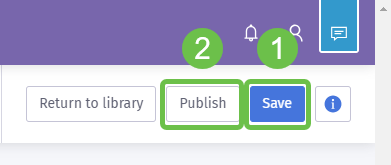
ステップ10:[Publish]をクリックすると、モーダルウィンドウが表示され、スプラッシュページを適用してJourneyにアクセスする場所を尋ねられます。[Select an option]ドロップダウンボックスをクリックし、[A Venue] を選択します。
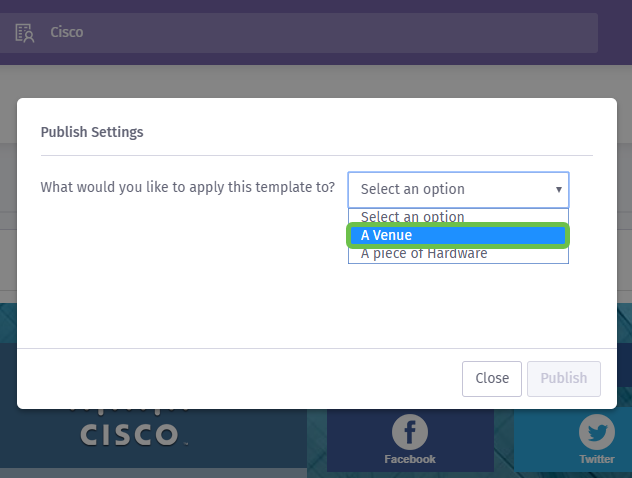
注:特定のハードウェアにスプラッシュページとアクセスジャーニーを適用することもできます。
ステップ11:場所を選択するように求める追加フィールドが表示されます。smbの場所を選択しました。
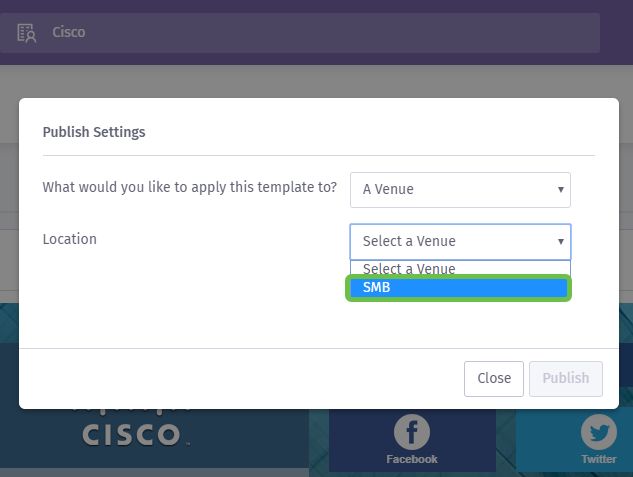
ステップ12:[Publish] ボタンをクリックしてセットアップを完了します。
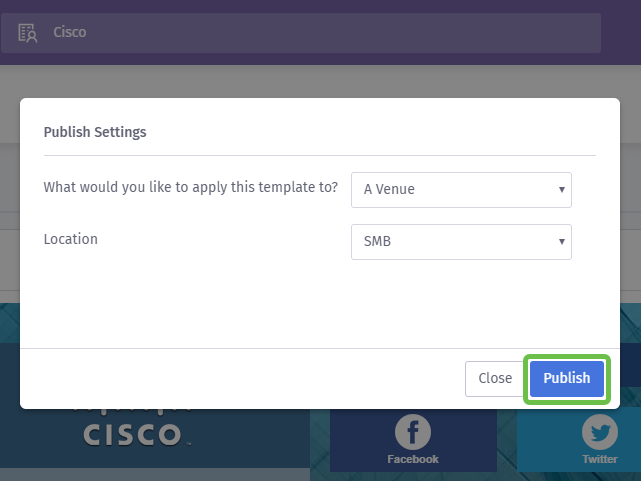
ワイヤレスアクセスポイントの設定
ネットワークの「顔」をクローズアップする準備ができたので、WAPデバイスをセットアップします。
ステップ1:デバイスにログインした後、[Access Control] > [Guest Access] をクリックします。
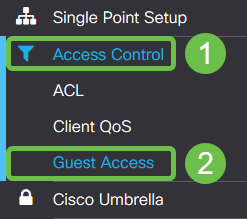
ステップ2:プラスアイコンをクリックします。
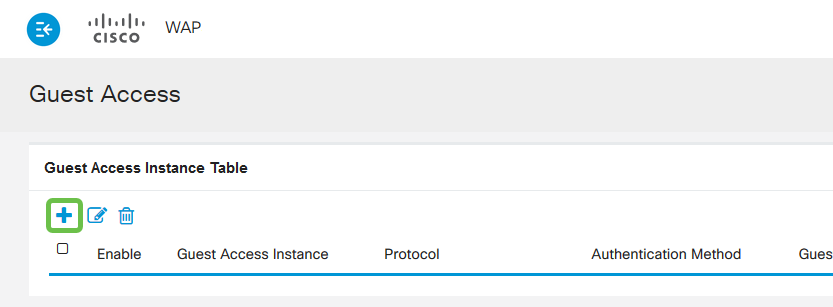
ステップ3:Guest Access Instanceテーブルに名前を付け、PurpleTestという名前を付けます。
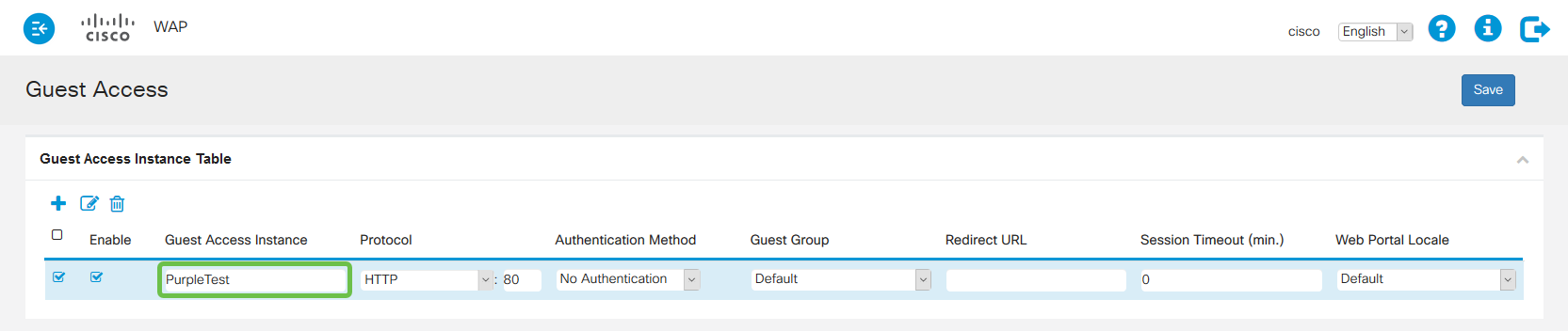
ステップ4:[protocol]ドロップダウンボックスをクリックし、[HTTPs] を選択します。
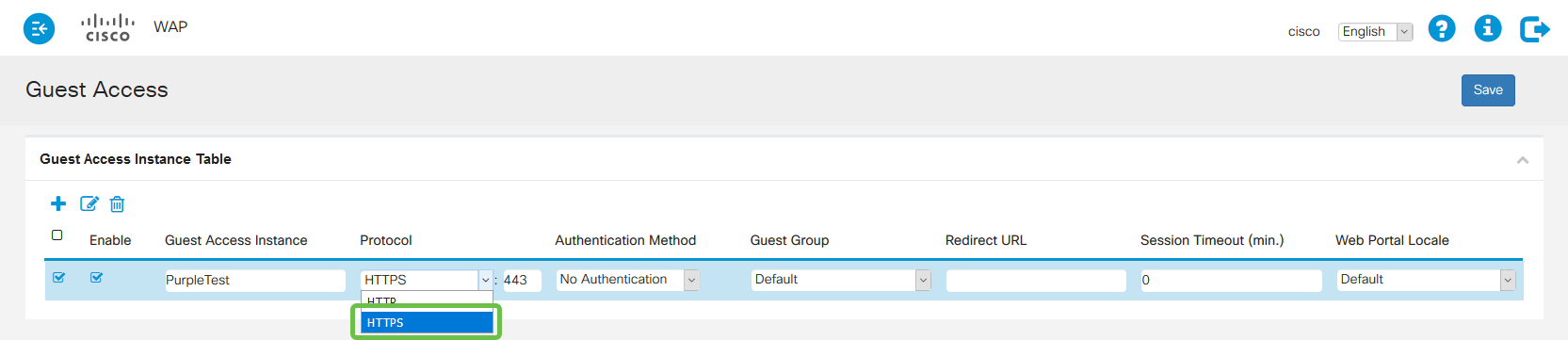
ステップ5:次に[Authentication Method]ドロップダウンボックスをクリックし、[External Captive Portal]を選択します。
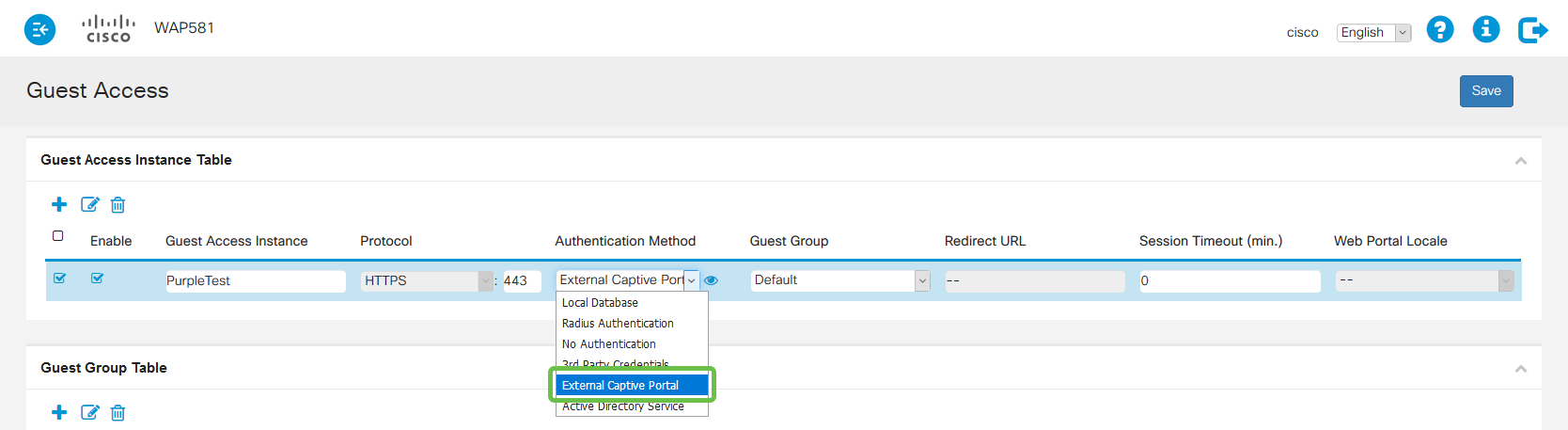
ステップ6:次に、外部キャプティブポータルの詳細を編集します。モーダルウィンドウを生成するeyeアイコンをクリックします。
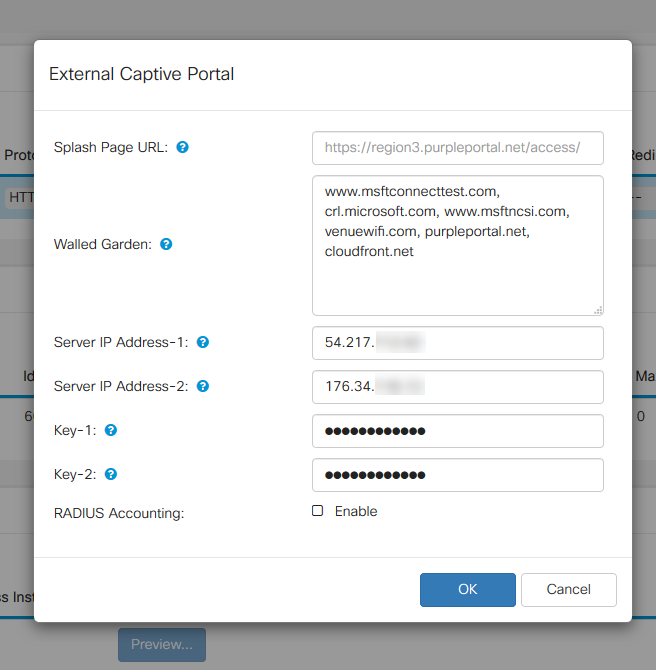
ステップ7:フィールドの一部は、実行コンフィギュレーションに応じてWAPデバイスによってあらかじめ入力されています。ただし、スプラッシュページのURLをPurpleから追加する必要があります。
注:この記事の公開時点で、Purpleサービスにサービスを提供している3つの地域があります。1つは南北アメリカ、2つはヨーロッパ、3つはアジア太平洋です。
ステップ8:ソーシャルログインが認証要求をリダイレクトするためには、WAPは予想されるURLに関するガイダンスを必要とします。URLをカンマで区切って入力します。以下のURLの詳細。
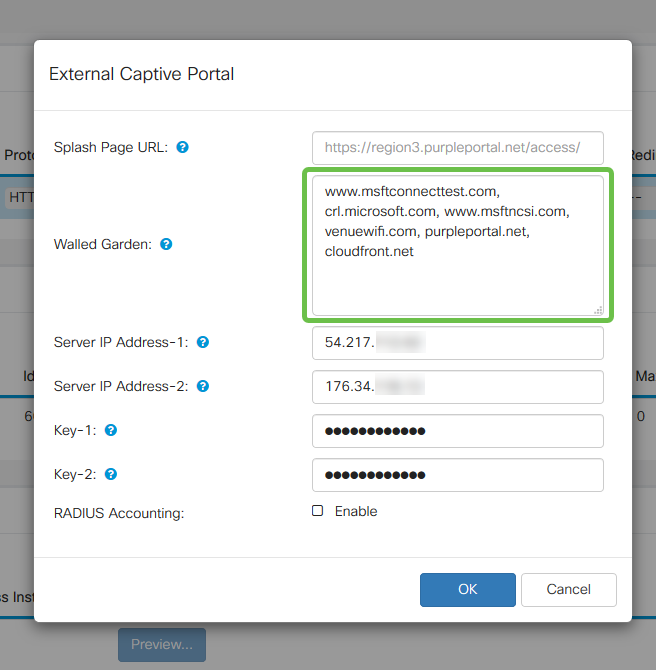
注:[Walled Garden]フィールドにリストされている最後のURLには、カンマは必要ありません。
| ソーシャルメディアサイト | 城壁庭園のURL |
|---|---|
| linkedin.com、licdn.com | |
| twitter.com、twimg.com | |
| facebook.com、fbcdn.net、akamaihd.net、connect.facebook.net | |
| インスタグラム | instagram.com |
| ブコンタクテ | vk.me、vk.com |
| 微博 | weibo.com、sina.com.cn |
ステップ10:(オプション)詳細なRADIUS認証データを保持する場合は、[Enable] チェックボックスをオフにします。
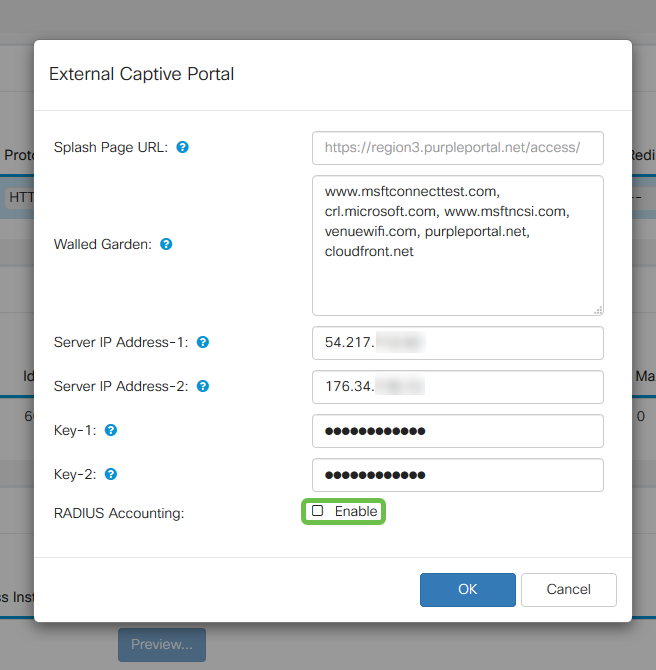
ステップ11:完了したら、右上隅の[Save]ボタンをクリックします。
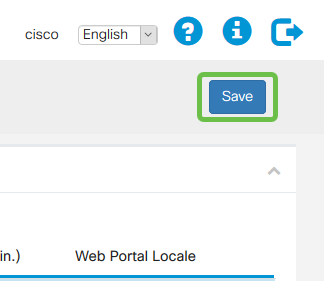
WAPにPurpleを追加してプロセスを丸めます。
ステップ1:[Wireless] > [Networks] > [Create Virtual Access Points] をクリックします。
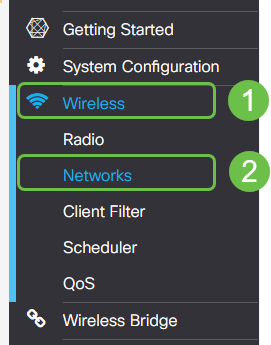
ステップ2:プラスアイコンをクリックして、新しい仮想アクセスポイントを作成します。これにより、WAPの論理バージョンが作成されます。
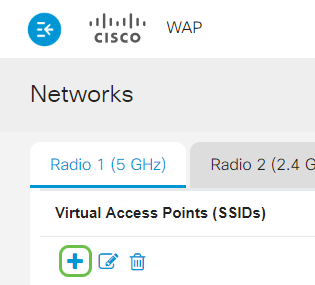
ステップ3:[Guest Access Instance] ドロップダウンボックスをクリックし、以前作成した外部キャプティブポータルインスタンスを選択します。
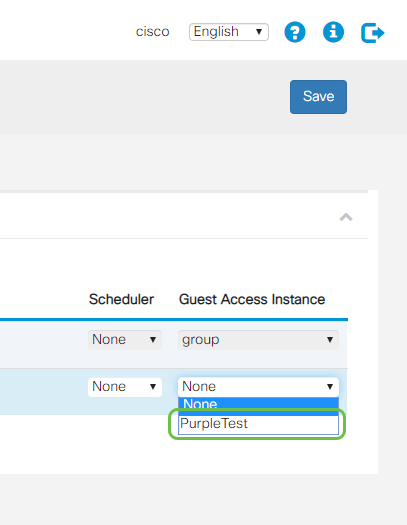
ステップ4:右上隅の[Save]ボタンをクリックして、このVAPの設定を完了します。
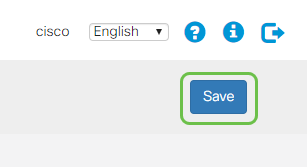
5 GHzの無線についてもこれらの手順を繰り返します。最初に[5 GHz] タブをクリックし、手順1 ~ 3を繰り返します。
結論
この時点で、実稼働環境で起動する準備が整います。Purpleが提供するすべてのユーティリティを活用するには、サポート・セクションにアクセスして、詳細とガイダンスを参照してください。以下のリンク:
注:サービスの再起動の一環として、レガシーおよびベータ版のイテレーションがあります。お客様とこのガイドはベータ版を設定しています。
 フィードバック
フィードバック